黑莓桌面管理器使用方法
- 格式:doc
- 大小:23.50 KB
- 文档页数:2

黑莓装软件基础教程在“911事件”中,美国通信设备几乎全线瘫痪,但美国副总统切尼的手机有黑莓功能,成功地进行了无线互联,能够随时随地接收关于灾难现场的实时信息。
之后,在美国掀起了一阵黑莓热潮。
美国国会因“911事件”休会期间,就配给每位议员一部“Blackberry”,让议员们用它来处理国事。
在国内,虽然iphone,安卓风生水起,但是黑莓还是有一群忠实粉丝,小编我自己也玩黑莓玩了很多年了,从刚开始的7290到8700再到8800,虽然也搞了一个HTC,但是还是丢不下黑莓,准备把8800升级到9系列。
再看周围,也从也有越来越多的人加入到黑莓这个队伍中来,受站长之托,滥竽充数做了本版的版主,下一阶段准备发一些关于黑莓的教程,今天我们就从最基础的黑莓手机软件安装开始聊起,也希望大家支持我这个版主的工作,共同建设、耕耘本版,让我们大家一起发掘黑莓。
1、安装黑莓第一步,需要下载安装黑莓桌面管理器(黑莓桌面管理器,英文Blackberry Desktop Manager,是一个运行于PC端用于管理黑莓手机上的信息和数据的软件。
通过黑莓桌面管理器可以非常轻松方便地加载和删除手机上的程序、备份恢复数据、与电脑互传资料、同步信息等。
)[url=ed2k://%7Cfile%7C[%E9%BB%91%E8%8E%934.21%E6%A1%8C%E9%9D%A2%E7%A E%A1%E7%90%86%E5%99%A8].421_b013_multilanguage.exe%7C170746904%7C18383639b 610b7c6c138382125386653%7Ch=22z2dyubcg37rlnrgr6mwnou37ruvh63%7C/]下载地址[/url] 2、运行下载后的桌面管理器安装文件,如图:3、运行结束后,出现桌面管理器的界面4、此时,将黑莓手机通过USB数据线连接电脑,连接后会提示发现新硬件,并自动安装驱动5、至此,桌面管理器的安装已经完成了,下面我们将下载一个黑莓软件并安装做示例。

Blackberry使用说明书本说明书由联禧南京代理logway工作室编译整理目录一、关于Blackberry和RIM ....................... - 3 - ◇ Research In Motion (RIM) 公司背景............ - 3 - ◇ Blackberry手机.............................. - 4 - ◇ BlackBerry手机家族大展示(图) ................ - 5 - 二、手机功能介绍 .............................. - 8 -(一)、认识blackberry的里里外外 ................ - 8 -(二)、72**系列快捷方式 ........................ - 11 -(三)、71**系列快捷方式 ........................ - 16 - 三、blackberry上手教程........................ - 21 -(一)、打开blackberry .......................... - 21 -(二)、更改设置................................ - 21 - (三)打电话、发短信 .......................... - 28 - (四)其他自带程序 ............................ - 30 - 四、桌面管理器................................ - 32 - (一)、安装桌面管理器 ......................... - 32 - (二)、安装blackberry的系统文件 .............. - 34 - (三)、刷机....................... 错误!未定义书签。
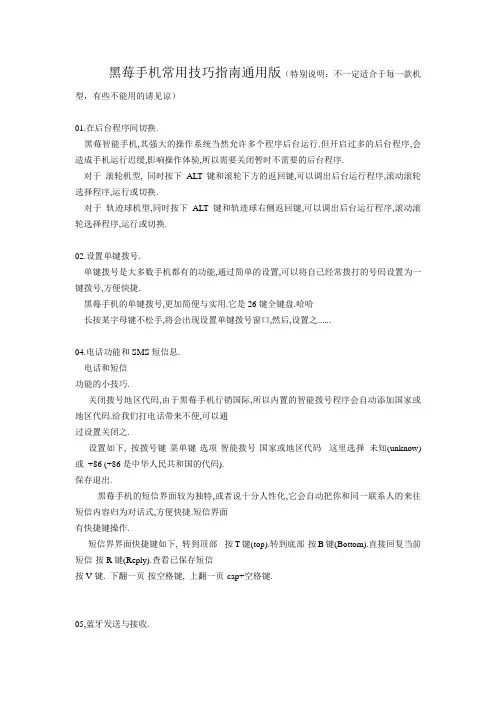
黑莓手机常用技巧指南通用版(特别说明:不一定适合于每一款机型,有些不能用的请见谅)01.在后台程序间切换.黑莓智能手机,其强大的操作系统当然允许多个程序后台运行.但开启过多的后台程序,会造成手机运行迟缓,影响操作体验,所以需要关闭暂时不需要的后台程序.对于滚轮机型, 同时按下ALT键和滚轮下方的返回键,可以调出后台运行程序,滚动滚轮选择程序,运行或切换.对于轨迹球机型,同时按下ALT键和轨迹球右侧返回键,可以调出后台运行程序,滚动滚轮选择程序,运行或切换.02.设置单键拨号.单键拨号是大多数手机都有的功能,通过简单的设置,可以将自己经常拨打的号码设置为一键拨号,方便快捷.黑莓手机的单键拨号,更加简便与实用.它是26键全键盘.哈哈长按某字母键不松手,将会出现设置单键拨号窗口,然后,设置之......04.电话功能和SMS短信息.电话和短信功能的小技巧.关闭拨号地区代码,由于黑莓手机行销国际,所以内置的智能拨号程序会自动添加国家或地区代码.给我们打电话带来不便,可以通过设置关闭之.设置如下, 按拨号键-菜单键-选项-智能拨号-国家或地区代码- 这里选择未知(unknow)或+86 (+86是中华人民共和国的代码).保存退出.黑莓手机的短信界面较为独特,或者说十分人性化,它会自动把你和同一联系人的来往短信内容归为对话式,方便快捷.短信界面有快捷键操作.短信界界面快捷键如下, 转到顶部- 按T键(top).转到底部-按B键(Bottom).直接回复当前短信-按R键(Reply).查看已保存短信-按V键. 下翻一页-按空格键, 上翻一页-cap+空格键.05,蓝牙发送与接收.用蓝牙发送文件,菜单-蓝牙-选项-开启蓝牙.或直接定位到需要发送的文件,菜单-用蓝牙发送,然后可以和其他手机一样,绑定对方设备,发送文件.用蓝牙接收文件, 这个多了一步, 除了要开启蓝牙功能,还需要进入到需要存放欲接收文件的位置,菜单-使用蓝牙接收,然后对方就可以给你发送文件了哦.早期型号,接收单个文件的最大值不得大于2.8M,最近的型号接收单个文件不得超过11M.06.文件浏览与管理.这个有必要说一下,因为这是很多朋友都需要的功能,因为这个功能被黑莓手机的开发者设置的相对隐蔽......很多朋友找不到,转而去网上下载各种文件管理软件,但是系统自带的,总是稳定的,不会出现各种各样的问题.文件浏览与管理. 菜单-多媒体-菜单键-浏览, 然后就出现很常见的层层组织的文件系统了,你可以选中文件,对它进行复制粘贴剪贴发送等操作.07.开关机与重新启动.由于黑莓是智能手机,所以开关机,和电脑也有部分类似.这个类似指的是开关机速度.哈哈.拔掉电池,再上电池,黑莓手机会自动开机,时间会比较久,大约2分钟.请耐心等待.不拔电池,长按挂断键自动关机. 短按挂断键会自动开机,这个速度飞快,几乎瞬开.大家应该明白了吧, 拔掉电池开关机,和电脑开关机类似, 需要一个启动时间.而正常开关机呢,速度很快,类似于电脑从休眠状态启动到桌面,几乎不费时间.刚你感觉你的黑莓手机运行有些迟缓了,或者操作有些不灵便了,可以试试,重新启动.很厉害的哦.重新启动.qwert机型,同时按下ALT+右CAP+DEL. 三个按键,手机就会自动重新启动啦.08.待机时间和省电.下面分享几点在使用手机的过程中提高待机时间的小经验.1.及时退出暂时不需要的应用程序,因为这些程序在后台运行不退出的话,会增加耗电量.2.设置手机的信号搜索为手动,而不要选择为自动,这样避免手机频频搜索信号耗费电量3.减少开启屏幕的次数,因为手机的耗电量主要就来源于这块液晶屏幕.4.安装电池助推软件,释放电池的隐藏电量,提高电池的使用效率.09.更改配置文件.情景模式,可以通过简单的设置,便捷的更改手机的提醒模式,来适应不同的模式,如静音模式,振动模式,飞行模式等等.黑莓手机的相关设置更加的专业和齐备,可以随心所欲的自定义. 菜单-配置文件.打开这里后,可以看到5种常用的模式,您可以选取调节,但是这里只能选择,不提供更改,想要更改每个模式的具体设置,需要拉到菜单底部,选择-高级, 然后就是对应各个模式的配置文件了哦. 可以根据自己的需要调节,来电铃声,短信铃声,以及各种提醒方式.10. 关于黑莓的电脑端管理软件, 黑莓桌面管理器.黑莓桌面管理器-功能简介桌面管理器的界面非常简洁、明快:第一次连接手机的时候在最下方会显示”已禁用“,表明此时手机和电脑还未建立有效连接,需要进入”选项“的”连接设置“,在”连接“后的下拉菜单中选中显示了PIN码的USB连接端口,如果没有显示带PIN码信息的选项,直接选择USB,然后选检测。
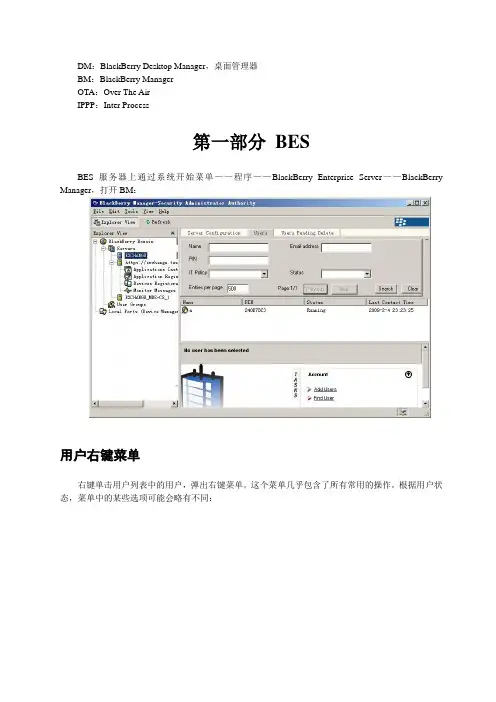
DM:BlackBerry Desktop Manager,桌面管理器BM:BlackBerry ManagerOTA:Over The AirIPPP:Inter Process第一部分BESBES服务器上通过系统开始菜单——程序——BlackBerry Enterprise Server——BlackBerry Manager,打开BM:用户右键菜单右键单击用户列表中的用户,弹出右键菜单。
这个菜单几乎包含了所有常用的操作。
根据用户状态,菜单中的某些选项可能会略有不同:打开用户列表,右键单击空白处添加用户,或在下方选择Add Users:成后可以通过右键菜单中的【Choose Folders for Redirection】看到用户邮箱中的文件夹,类似下图:企业激活设置有线激活将BlackBerry终端用USB数据线连接到BES服务器,右键单击需要使用此设备的用户,右键菜单中选择【Assign Device】,弹出窗口中选择设备:点击【OK】即可。
如果BB终端的无线功能已经关掉,再执行一次上述的操作,会通过USB数据线开始同步,BB终端的屏幕会出现下图的界面,请等待激活完成。
相对于无线同步,有线同步会较快。
无线激活无线激活的条件:1.用户可以收发公网邮件2.用户的新邮件投递位置位于邮件服务器3.激活时用户邮箱会收到一封发件人为etp@etp****(****为4位数字),邮件含有名为ETP.DAT的附件。
BES会监控用户的收件箱,该邮件到达后,BES会取走并删除该用户邮箱中的该邮件。
请确认邮件网关不会拦截该邮件,并保证邮件被投递到用户的收件箱文件夹中。
设置激活密码对指定用户使用右键菜单中的【Set Activation Password】,设置激活密码:注意该密码只能用于激活对应用户邮件地址的BB终端,仅能使用一次,且有时效限制,默认为48小时。
超时未激活需要重新设置。
管理员随后可将激活密码告知用户,用户使用该密码激活BB终端,激活操作方法请参见终端企业激活。
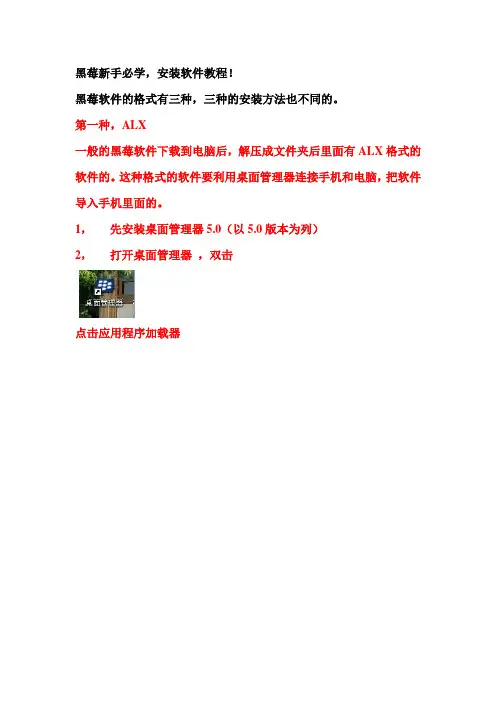
黑莓新手必学,安装软件教程!
黑莓软件的格式有三种,三种的安装方法也不同的。
第一种,ALX
一般的黑莓软件下载到电脑后,解压成文件夹后里面有ALX格式的软件的。
这种格式的软件要利用桌面管理器连接手机和电脑,把软件导入手机里面的。
1,先安装桌面管理器5.0(以5.0版本为列)
2,打开桌面管理器,双击
点击应用程序加载器
点击开始
点击右下角的浏览,查找之前下载好的软件,选择格式是ALX的
开
按着同样的操作,选好你要安装的软件,然后点击右下角的下一步
点击完成
出现加载进度条,(注意:操作过程中不要随便断开连接)
进度完了之后就可以了。
第二种,JAD格式的,在手机上安装,不需要借助电脑。
软件包下载解压后,文件夹里除了ALX格式的,还有JAD,COD格式。
把整个黄色文件夹复制到手机内存或者内存卡里,然后从手机找到JAD格式,点击下载,然后进度条完成后就安装成功了。
安装这格式的前提条件是,手机已经成功导入了SB的!不然是无法安装的哦!!
第三种,JAR格式的,不需要先导入SB
直接把下载好JAR格式安装包的文件复制到内存卡里,然后从手机里找到JAR格式软件,点击下载,然后进度条完成后就安装成功了。
但这种格式的软件比较少。

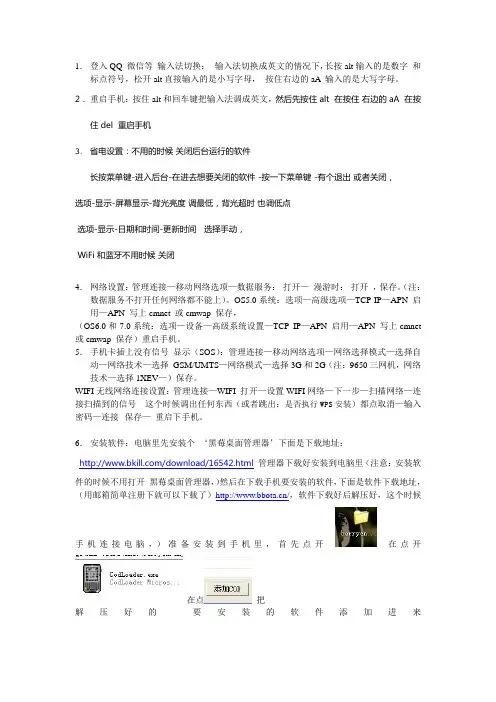
1.登入QQ 微信等输入法切换:输入法切换成英文的情况下,长按alt输入的是数字和标点符号,松开alt直接输入的是小写字母,按住右边的aA 输入的是大写字母。
2.重启手机:按住alt和回车键把输入法调成英文,然后先按住 alt 在按住右边的aA 在按住 del 重启手机3.省电设置:不用的时候关闭后台运行的软件长按菜单键-进入后台-在进去想要关闭的软件 -按一下菜单键 -有个退出或者关闭,选项-显示-屏幕显示-背光亮度调最低,背光超时也调低点选项-显示-日期和时间-更新时间选择手动,WiFi 和蓝牙不用时候关闭4.网络设置:管理连接—移动网络选项—数据服务:打开—漫游时:打开,保存。
(注:数据服务不打开任何网络都不能上)。
OS5.0系统:选项—高级选项—TCP IP—APN 启用—APN 写上cmnet 或cmwap 保存,(OS6.0和7.0系统:选项—设备—高级系统设置—TCP IP—APN 启用—APN 写上cmnet 或cmwap 保存)重启手机。
5.手机卡插上没有信号显示(SOS):管理连接—移动网络选项—网络选择模式—选择自动—网络技术—选择GSM/UMTS—网络模式—选择3G和2G(注:9650三网机,网络技术—选择1XEV—)保存。
WIFI无线网络连接设置:管理连接—WIFI 打开—设置WIFI网络—下一步—扫描网络—连接扫描到的信号这个时候调出任何东西(或者跳出:是否执行WPS安装)都点取消—输入密码—连接--保存—重启下手机。
6.安装软件:电脑里先安装个‘黑莓桌面管理器’下面是下载地址:/download/16542.html管理器下载好安装到电脑里(注意:安装软件的时候不用打开黑莓桌面管理器,)然后在下载手机要安装的软件,下面是软件下载地址,(用邮箱简单注册下就可以下载了)/,软件下载好后解压好,这个时候手机连接电脑,)准备安装到手机里,首先点开在点开在点把解压好的要安装的软件添加进来在点鼠标右键选择全部勾选,在点在点‘是’就可以了。
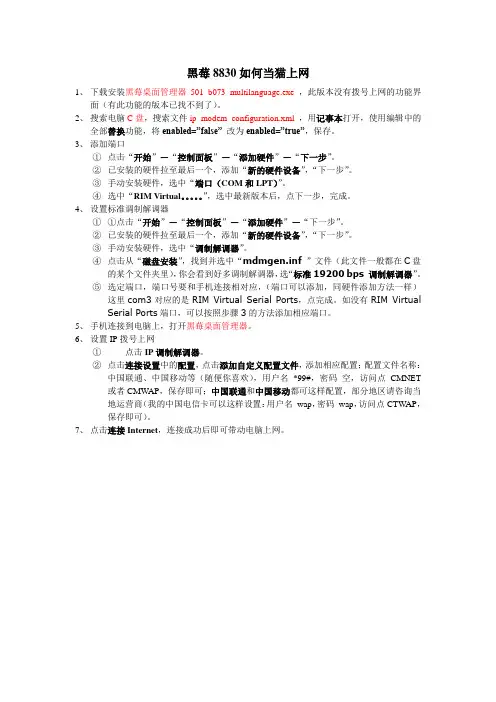
黑莓8830如何当猫上网1、下载安装黑莓桌面管理器501_b073_multilanguage.exe ,此版本没有拨号上网的功能界面(有此功能的版本已找不到了)。
2、搜索电脑C盘,搜索文件ip_modem_configuration.xml ,用记事本打开,使用编辑中的全部替换功能,将enabled=”false”改为enabled=”true”,保存。
3、添加端口①点击“开始”—“控制面板”—“添加硬件”—“下一步”。
②已安装的硬件拉至最后一个,添加“新的硬件设备”,“下一步”。
③手动安装硬件,选中“端口(COM和LPT)”。
④选中“RIM Virtual。
”,选中最新版本后,点下一步,完成。
4、设置标准调制解调器①①点击“开始”—“控制面板”—“添加硬件”—“下一步”。
②已安装的硬件拉至最后一个,添加“新的硬件设备”,“下一步”。
③手动安装硬件,选中“调制解调器”。
④点击从“磁盘安装”,找到并选中“mdmgen.inf”文件(此文件一般都在C盘的某个文件夹里),你会看到好多调制解调器,选“标准19200 bps 调制解调器”。
⑤选定端口,端口号要和手机连接相对应,(端口可以添加,同硬件添加方法一样)这里com3对应的是RIM Virtual Serial Ports,点完成。
如没有RIM Virtual Serial Ports端口,可以按照步骤3的方法添加相应端口。
5、手机连接到电脑上,打开黑莓桌面管理器。
6、设置IP拨号上网①点击IP调制解调器。
②点击连接设置中的配置,点击添加自定义配置文件,添加相应配置;配置文件名称:中国联通、中国移动等(随便你喜欢),用户名*99#,密码空,访问点CMNET或者CMW AP,保存即可;中国联通和中国移动都可这样配置,部分地区请咨询当地运营商(我的中国电信卡可以这样设置:用户名wap,密码wap,访问点CTW AP,保存即可)。
7、点击连接Internet,连接成功后即可带动电脑上网。
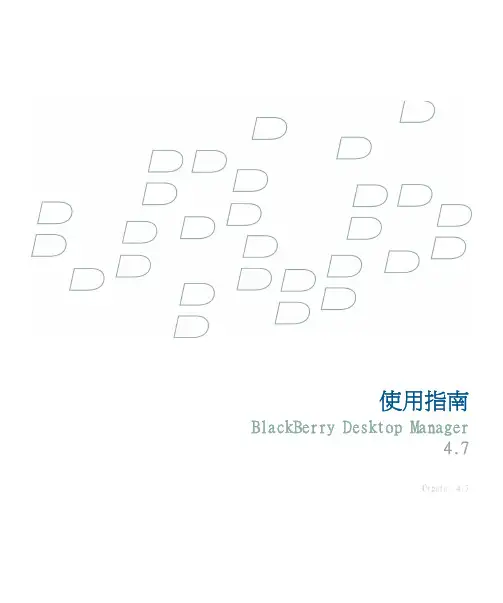
使用指南BlackBerry Desktop Manager4.7Útgáfa: 4.7SWDT26573-610861-1215025008-028目錄BlackBerry Desktop Software 線上說明 (3)連線 (3)應用程式載入程式 (4)BlackBerry Desktop Redirector (6)備份與還原 (9)同步處理 (11)電子郵件設定 (20)管理媒體檔案 (27)裝置切換精靈 (27)憑證同步處理 (28)檢查 BlackBerry Desktop Manager 更新 (36)縮寫清單 (37)法律注意事項 (37)2BlackBerry Desktop Software 線上說明連線使用 USB 連線將裝置連接至電腦1.將 USB 纜線的較大的那一端連接至電腦的 USB 連接埠。
2.將 USB 纜線的較小的那一端連接至 BlackBerry® 裝置側面的 USB 連接埠。
3.開啟 BlackBerry® Desktop Manager。
4.按一下選項。
5.按一下連線選項。
6.在連線下拉式清單中,按一下您的 USB 連線。
7.按一下確定。
必要條件: Bluetooth 連線•確認 BlackBerry® 裝置執行的是 BlackBerry® Device Software 4.1 或更新版本。
•確認電腦執行的是 Microsoft® Windows® XP Service Pack 2 或更新版本。
如需更多有關 Microsoft Windows XP Service Pack 2 或更新版本所支援的 Bluetooth® 配接器資訊,請造訪 /support。
•確認電腦已和 BlackBerry 裝置配對。
如需更多配對資訊,請在裝置上按一下說明。
使用 Bluetooth 技術將裝置連線至電腦1.開啟 BlackBerry® Desktop Manager。
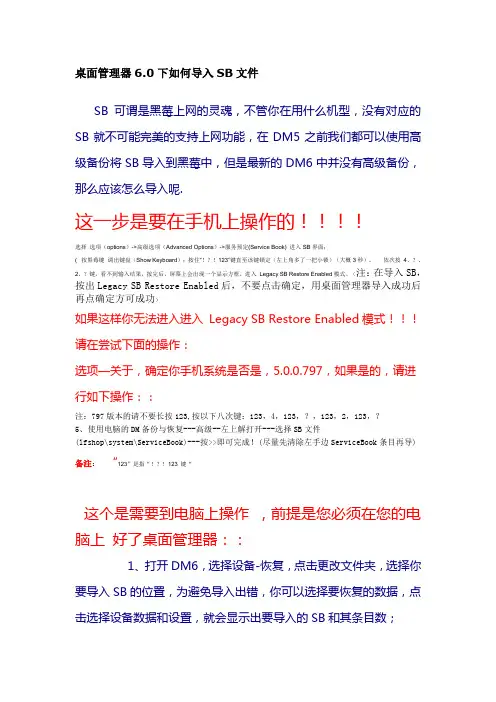
桌面管理器6.0下如何导入SB文件SB可谓是黑莓上网的灵魂,不管你在用什么机型,没有对应的SB 就不可能完美的支持上网功能,在DM5之前我们都可以使用高级备份将SB导入到黑莓中,但是最新的DM6中并没有高级备份,那么应该怎么导入呢.这一步是要在手机上操作的!!!!选择选项(options)->高级选项(Advanced Options)->服务预定(Service Book) 进入SB界面;( 按黑莓键调出键盘(Show Keyboard);按住“!?!123”键直至该键锁定(左上角多了一把小锁)(大概3秒)。
依次按4、?、2、?键,看不到输入结果,按完后,屏幕上会出现一个显示方框,进入Legacy SB Restore Enabled模式。
(注:在导入SB,按出Legacy SB Restore Enabled后,不要点击确定,用桌面管理器导入成功后再点确定方可成功)如果这样你无法进入进入 Legacy SB Restore Enabled模式!!!请在尝试下面的操作:选项—关于,确定你手机系统是否是,5.0.0.797,如果是的,请进行如下操作::注:797版本的请不要长按123,按以下八次键:123,4,123,?,123,2,123,?5、使用电脑的DM备份与恢复---高级--左上解打开---选择SB文件(lfshop\system\ServiceBook)---按>>即可完成!(尽量先清除左手边ServiceBook条目再导) 备注:“123”是指“!?!123 键“这个是需要到电脑上操作,前提是您必须在您的电脑上好了桌面管理器::1、打开DM6,选择设备-恢复,点击更改文件夹,选择你要导入SB的位置,为避免导入出错,你可以选择要恢复的数据,点击选择设备数据和设置,就会显示出要导入的SB和其条目数;2、点击恢复后会弹出将替换您的当前数据,选择是即可。
3、恢复完成后会弹出窗口,这样SB就已经成功导入到你的黑莓中。
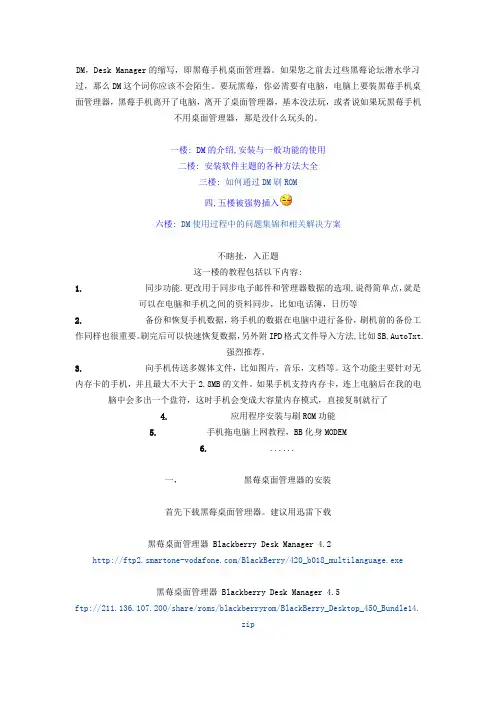
DM,Desk Manager的缩写,即黑莓手机桌面管理器。
如果您之前去过些黑莓论坛潜水学习过,那么DM这个词你应该不会陌生。
要玩黑莓,你必需要有电脑,电脑上要装黑莓手机桌面管理器,黑莓手机离开了电脑,离开了桌面管理器,基本没法玩,或者说如果玩黑莓手机不用桌面管理器,那是没什么玩头的。
一楼: DM的介绍,安装与一般功能的使用二楼: 安装软件主题的各种方法大全三楼: 如何通过DM刷ROM四,五楼被强势插入六楼: DM使用过程中的问题集锦和相关解决方案不瞎扯,入正题这一楼的教程包括以下内容:1.同步功能.更改用于同步电子邮件和管理器数据的选项,说得简单点,就是可以在电脑和手机之间的资料同步,比如电话簿,日历等2.备份和恢复手机数据,将手机的数据在电脑中进行备份,刷机前的备份工作同样也很重要。
刷完后可以快速恢复数据,另外附IPD格式文件导入方法,比如SB,AutoTxt.强烈推荐。
3.向手机传送多媒体文件,比如图片,音乐,文档等。
这个功能主要针对无内存卡的手机,并且最大不大于2.8MB的文件。
如果手机支持内存卡,连上电脑后在我的电脑中会多出一个盘符,这时手机会变成大容量内存模式,直接复制就行了4.应用程序安装与刷ROM功能5.手机拖电脑上网教程,BB化身MODEM6. ......一,黑莓桌面管理器的安装首先下载黑莓桌面管理器。
建议用迅雷下载黑莓桌面管理器 Blackberry Desk Manager 4.2/BlackBerry/420_b018_multilanguage.exe黑莓桌面管理器 Blackberry Desk Manager 4.5ftp://211.136.107.200/share/roms/blackberryrom/BlackBerry_Desktop_450_Bundle14.zip黑莓桌面管理器 Blackberry Desk Manager 4.6解压密码: /BlackBerry/460_b015_multilanguage.exe黑莓桌面管理器 Blackberry Desk Manager 4.7/200902/21/maxpda_BB_Desktop_Manager_B470_b050_multilanguage.exe黑莓桌面管理器 Blackberry Desk Manager 5.0/BlackBerry/501_b073_multilanguage.exe黑莓桌面管理器 BlackBerry Desktop Manager 6.0.0 B047 正式版/BlackBerry/600_b047_multilanguage.exe这里是MAC平台的DM:BlackBerry Desktop Manager 2.0.0 中文版 for Mac OS X/bb/dm/BlackBerry_Desktop_2.0.0.dmg(以上下载地址如发现不能下载或有任何疑问,请在本页留言)理论上所有版本的黑莓桌面管理器对所有黑莓手机型号都是通用的,这里以4.7版本为例,其他版本的操作基本都基本相同。
黑莓8310管理器4.5?A1x‘]3c第一步:就是要把不好用黑莓手机论坛 黑莓8310管理器4.5?A1x‘]3c第一步:就是要把不好用小弟的8310是4.5rom的其实黑莓桌面管理器4.2桌面管理器就是光盘自带的4.2版本的只从机子拿到这个桌面对比一下黑莓8830管理器管理器就没好使过看过有数帖子和教程也没弄好就在前一天学习3c早晨在别的论坛上看过一篇帖子发掘了办理的宗旨照着一弄竟然好了很是开心~~&t7^&s0E.x.B-b&A1x我不知道黑莓8700管理器4.5‘]3c第一步:就是要把不好用的桌面管其实就是理器卸掉不能用自带的卸载标准那样会有残留要用Windows优化大家--体例不好用算帐--软件智能卸学会A1x‘]3c第一步:混刷8700 45 黑莓8310管理器45?A1x‘]3c第一步就是要把不好用就是要把不好用载---找到blackberry点判辨之后卸载这样就没有残留了。
黑莓桌面管理器下载6f1X5?4{2y4U黑莓8830管理器4.2黑莓手机论坛-黑莓论坛第二步:就是把电脑的输学习黑莓8310管理器4出法的默许改成美看着黑莓8830任务管理器式键盘方法是我的电脑--支配面板--5区域和说话选项--语言--周详新闻在默认输入语言里调为美黑莓8830管理器5.0式键盘。
4E#T.s!f6t.T(|第三步c:在安设一遍桌面管理器我就是一步安装机器自带光盘里的桌面管理器4.2版本的;z0v6I1Q你看A1x‘]3c第一步:就是要把不好用‘a,^7y第四步:把这个Device.xml安装在C:\ProgramFiles\CommonFiles\ResearchInMotion\AppLoader黑莓8310管理器4里下边提供这个文件的下载7c%T0k*r+w){/l黑莓8830任务管理器3L&s$c0z;H4F黑莓8830任务管理器第四步:这步劈头就是在bb上操作了其实也没啥操作呵呵就是把bb的输入学习第一步语言调为英文alt+回车选English黑莓8830文件管理器(Unitedstates)这项之后是在开机的形态拔下电池之后在学习要把按上电池等bb开机了在陆续上电脑就ok黑莓了~~5黑莓桌面管理器4.6/heimeizhuomian/20110122/334.html黑莓8830其实黑莓桌面管理器6.0桌面管理a1x事实上管理器黑莓8310管理器4.5?A1x‘]3c第一步:就是要把不好用黑莓9000桌面管理器.黑莓的桌面管理器那里能下载,作为一个拥有80多种民族语言,黑莓桌面管理器下载第一天好不容易挺过去了。
桌面管理器(也称DM):通过桌面管理器来安装/卸载程序、同步、备份、导入/导出数据等操作。
但某些已安装的cod 文件是无法在桌面管理器上看到的,这个时候就需要Javaloader。
Javaloader 是一款非官方的命令行管理器,可以删除和加载缺少.alx 的.cod模块,还可以进行更多桌面管理器不具备的操作,但命令行的程序不适用于所有人,所以就有了基于Javaloader 但界面更友好的视窗版程序Winloader。
alx 和.cod:BB虽然是JAVA手机,但实际上它不能直接使用JAR/JAD文件(除非是OTA(OverThe Air)方式),而是使用cod 格式的程序。
.alx 实际上是类似于引导文件的东西,在你通过桌面管理器安装cod 文件时就必须需要它。
系统文件、主题文件和程序都是基于.cod 格式的,但支持TF 卡的机型可以从TF 卡上安装JAR/JAD 程序。
SB:即ServiceBook(服务预定),简称SB,是.ipd 格式的文件。
这是使用BlackBerry Pushmail以及第三方服务的状态列表。
开通了Pushmail 服务后这里会有很多内容。
这里主要介绍激活浏览器的问题,OS 4.2 以下的ROM 需要通过Service Book 激活才能使用自带浏览器。
而激活SB 就是导入一个.ipd 文件到BB 里,然后通过这个SB 里的内容连接到相应的MDS(Mobile Date System)注册服务器上激活一下浏览器,使之能够使用。
ROM:ROM 就是BB 的操作系统,一般所说的"刷机"就是安装ROM。
由于BB 型号众多且各个运营商定制的ROM 版本都有区别,再加上RIM 时常更新,因此为你即将到手的BB准备一个合适的ROM 是很重要的。
当然了,一般来说卖家都会事先刷好ROM。
但你仍然需要搞清楚你将要购买的机型最新或者最稳定的ROM 是哪个版本。
ROM 版本号可以在选项——关于里看到。
用户指南BlackBerry Desktop Manager4.6版本: 4.6SWDT26573-492866-1216030439-011内容BlackBerry Desktop Software 联机帮助 (3)连接 (3)应用程序加载器 (4)BlackBerry Desktop Redirector (6)备份和恢复 (8)同步 (10)电子邮件设置 (20)管理多媒体文件 (26)设备切换向导 (27)证书同步 (28)缩写词列表 (36)法律声明 (37)2BlackBerry Desktop Software 联机帮助连接使用 USB 连接将设备连接至计算机1.将 USB 电缆较大的一端连接至计算机上的 USB 端口。
2.将 USB 电缆较小的一端连接至 BlackBerry® 设备侧面的 USB 端口。
3.打开 BlackBerry® Desktop Manager。
4.单击选项。
5.单击连接选项。
6.在连接下拉列表中单击您的 USB 连接。
7.单击 OK(确定)。
前提条件:蓝牙连接•确定您的 BlackBerry® 设备运行 BlackBerry® Device Software 4.1 或更高版本。
•确定您的计算机运行 Microsoft® Windows® XP Service Pack 2 或更高版本。
要了解有关受 Microsoft Windows XP Service Pack 2 或更高版本支持的 Bluetooth®适配器的更多信息,请访问 /support。
•确定您的计算机已与 BlackBerry 设备配对。
有关配对的详细消息,请单击您的设备上的帮助。
使用Bluetooth技术将设备连接至计算机1.打开 BlackBerry® Desktop Manager。
2.在选项菜单中,单击连接选项。
黑莓主要界面介绍
很多朋友拿到机器后,进行简单设置的时候会问我怎么找不到你说的那个选项或者是工具。
这里小周提供一个图文教程,方便大家进行操作和设置。
图一:这个界面可以待机主屏
图一
图二:这个界面是手机默认的名称叫“主屏幕或应用程序界面”也有人称之为“桌面”
注意:早期的机器是没有图一这个界面,开机后就是图二主屏界面。
进入方法
1.直接选择屏幕上的黑莓图标进入“应用程序界面”
2.按键盘上的“菜单键”进入“应用程序界面”
图二
图三:这个界面我把它称为“菜单选项或菜单”主要针对应用程序功能的设置和应用操作。
进入方法:
1.带“滚轮”的手机,按一下滚轮就可以进入“菜单选项”
2.带“菜单键”按一下菜单键就可以进入“菜单选项”
图三
图四:这是机器的“选项”可以对机器进行设置。
进入方法:
“主屏”—在应用程序中找到“选项”进入。
图四
这个是更改设置的方法,打开你要更改的项目选择并保持就可以
了。
需要注意:任何设置修改完成后都是需要保存的。
黑莓手机系统新手需要熟悉几天后,基本的操作设置是没有问题的。
黑莓桌面管理器使用方法
功能:
在BlackBerry 智能手机和PC 间同步电子邮件和管理器信息(日历、联系人、记事和任务)
将信息从智能手机备份到PC 或恢复之前保存的文件
轻松传输文件、音乐和数据
在计算机和BlackBerry 智能手机的内置存储器或可选的媒体卡之间传输文
件使用Roxio® Media Manager轻松管理视频和音乐文件
从PC 加载新应用程序和升级到您的BlackBerry 智能手机
管理企业电子邮件
创建要在外发电子邮件的正文中附带的自动签名
按关键字和消息字段过滤您在BlackBerry 智能手机上收到的电子邮件
1、A、目前黑莓桌面管理器分为英文版和多语言版(建议新手下载使用多语言版,安装设置的区域选择时候可以选择即为中文版.)
B、在安装程序进行到选择安装路径时,请不要更改它的默认安装路径,否则可能会导致无法正常刷机.
C、安装桌面管理器后,并将BB连接到USB上,系统会自动识别BB硬件并安装相对应的驱动程序,这时你就可以使用桌面管理器对blackberry进行各项操作了! 2、桌面管理器的界面:
桌面管理器的界面非常简洁、明快:
第一次连接手机的时候在最下方会显示”已禁用“,表明此时手机和电脑还未建立有效连接,需要进入”选项“的”连接设置“,在”连接“后的下拉菜单中选中显示了PIN码的USB连接端口,如果没有显示带PIN码信息的选项,直接选择USB,然后选检测。
正确检测端口后,手机和电脑就建立了有效连接,在桌面管理器下方会显示PIN码和连接状态信息3、备份和恢复功能介绍:
双击桌面管理器里的”备份和恢复“图标就可以进入如下页面:
备份功能:手机有许多的信息,包括地址簿、短消息、各项设置、自动图文集等等,备份功能就是从手机上把整个用户资料全部打包为一个备份文件,传到电脑上并保存。
建议定期进行备份,操作相当简单,而且非常保险。
方法:进入备份和恢复页面后,点一下“备份”按钮,然后选择电脑上保存文件的目录,再点击“保存”,就可以了。
恢复功能:与备份功能同样道理,但是是逆向操作,即:将电脑上已经保存的备份文件传到手机上,并覆盖手机上现有的文件。
方法:打开桌面管理器,进入备份和恢复页面,点击“恢复”,然后指向电脑上保存文件的目录,选中相应文件后点“恢复”就可以了。
高级:在上面的界面点击“高级“按钮会进入高级选项界面:在该页面可以单独选择要备份数据的栏目,比如只备份地址簿:address book。
方法:单击要备份的栏目标题,中间指向右边的箭头会由灰色变为黑色,点击箭头,就可以把地址簿单独备份了。
同样道理,也可以用电脑上已有的单独栏目的备份文件来覆盖电脑上的现有文件。
方法:点击对话框左上角的”打开“,指向电脑上文件存放的目录,选中文件后会返回该对话框,在左边列表会出现文件的名称和大小信息,单机该文件,指向右边的箭头会变黑色,点击箭头,就会用电脑上的文件(左边方框里的文件)替换手机里现有的文件(右边方框里)了。
应用程序加载:除了铃声图片以外的其他软件,以cod为后缀名的,比如电子书、游戏、应用软件等等,都是通过这个功能传入手机。
1
|评论。